| 앱 카테고리 | 게이밍 유틸리티 |
| 운영체제 | 윈도우즈 7, 8, 10, 11 |
| 프로그램 버전 | v1.1.2 |
| 다운로드 파일 | OP.GG+Setup+1.1.2.exe (124.5MB) |
| 메모리 요구 사양 | 최소 메모리 1GB 이상 |
OP.GG 데스크탑 앱은 전 세계 4,000만 사용자가 사용하는 게임 통계 서비스입니다. OP.GG 데스크탑 어플리케이션을 이용하시면 '스탯검색, 챔피언분석, 멀티검색, 인게임정보, 챔피언스킬, 자동 룬 스펠 설정, 카운터픽, 스킬 마스터 순서 등 게임에 필요한 모든 보조기능을 자동으로 받아보실 수 있습니다.
OPGG 데스크탑 앱 : 주요 기능

- APM 설정 - 게임이 시작되면 자동으로 APM 측정을 시작합니다.
- 챔피언 분석 - 게임 시작 시 상대 챔피언을 분석하고 멀티플레이어를 자동으로 시작합니다.
- 자동 룬 설정 - 챔피언을 선택하면 해당 룬이 자동으로 설정됩니다.
- 스트리밍 도구 - 방송 화면에 실시간으로 레벨이나 룬 배너를 자동으로 표시할 수 있습니다.
- 자동 아이템 설정 - 챔피언을 선택하면 사전 설정한 아이템이 자동으로 설정됩니다.
- OP.GG 자동 실행 - Windows 시작 시 OP.GG 데스크톱 애플리케이션을 자동으로 실행할 수 있습니다.
- 미니모드를 이용하여 창모드에서 OP.GG 어플리케이션을 사용할 수 있습니다.
- 전 세계 게이머들이 선택한 최고의 앱! 200만 다운로드 및 12,000명의 Discord 사용자
- 각 게임의 플레이를 분석하고 실시간 상황 정보를 제공합니다.
- OP.GG Extension을 통해 OP.GG에서 제공하는 서비스를 더욱 쉽고 편리하게 이용하실 수 있습니다.
- 합치기 비디오를 통해 이 기술을 사용하는 방법을 확인하십시오.
- 게임이 시작되면 각 챔피언에 적용되는 아이템 세트로 게임을 바로 시작하세요.
OP.GG 데스크탑 앱 다운로드 및 설치 방법

OP.GG 다운로드 페이지로 이동하여 사용중인 기기에 따라 알맞는 운영체제의 설치 파일을 다운로드 합니다. 이 페이지는 OP.GG 데스크톱 앱 다운로드를 기준으로 Windows 설치 파일을 다운로드하겠습니다.

다운로드가 완료되면 설치 파일을 실행하여 OP.GG 설치를 진행해주세요.

설치가 완료되면 OP.GG 데스크탑 앱을 먼저 실행한 후 리그오브레전드와 같은 게임을 이후에 실행하시면 됩니다.
OP.GG 데스크톱 앱 사용 방법
OPGG 데스크톱 앱은 리그오브레전드, 발로란트 등과 같은 게임에서 다양한 기능을 제공하는데요. 이 페이지에서는 주로 리그오브레전드에서 가장 많이 사용되는 기능들에 대한 사용 방법을 공유드립니다.
자동 룬 설정

① OP.GG 데스크탑 앱 우측 하단 설정으로 이동합니다.
② 설정 메뉴 증 [게임 설정]을 클릭합니다.
③ 게임 설정 탭에 있는 [자동 룬 설정]을 활성화합니다.
티어 및 룬 배너 표시 설정

① OP.GG 데스크탑 앱 우측 하단 설정으로 들어갑니다.
② 설정 메뉴 중 [스트리머 도구]를 선택합니다.
③ 스트리머 도구 설정 페이지에서 티어 배너 및 룬 배너를 표시하거나 끌 수 있습니다.
챔피언 분석 및 룬, 아이템 빌드 추천 보기

챔피언을 선택하면 챔피언 분석 탭에서 해당 챔피언에 적합한 라인과 해당 라인에 적합한 룬, 아이템 빌드 등을 확인할 수 있습니다. 자동 룬 설정이 되어 있는 경우 라인만 선택하면 추천 룬이 자동으로 설정됩니다.
멀티 설치 기능

게임 시작 후 상단 중앙의 멀티서치 기능을 클릭 시 팀의 티어 레벨, 최근 솔로 랭크 기록 등을 상세하게 확인할 수 있습니다.
인게임 정보

상단 중앙에 있는 인게임 정보를 클릭하여 우리팀 및 상대팀에 대한 게임 내 정보를 확인합니다.
챔피언 콤보 스킬
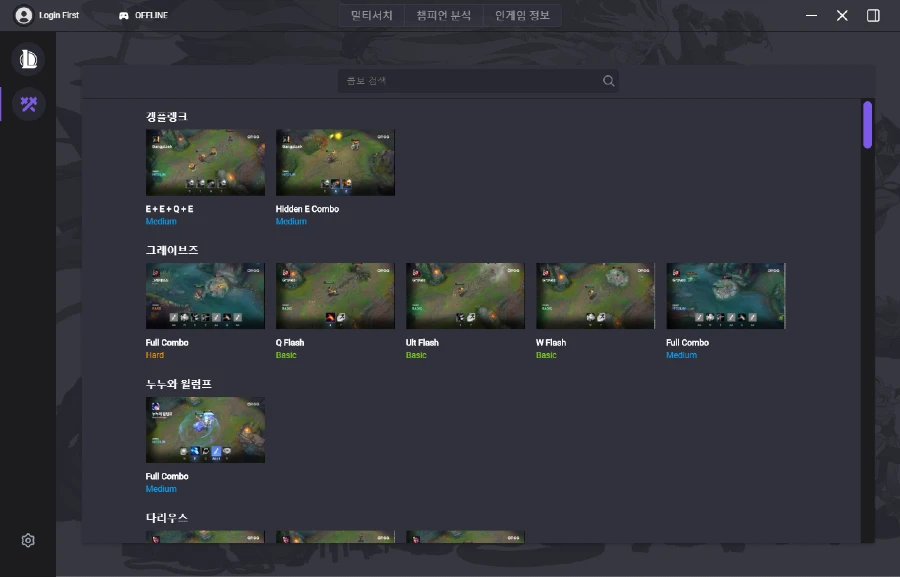
OP.GG 데스크탑 앱 좌측 사이드바에서 [칼 아이콘]을 클릭하면 챔피언의 스킬 콤보를 영상으로 확인할 수 있습니다.
OP.GG 데스크톱 앱 다운로드 및 설치 방법과 OP.GG의 핵심 기능들에 대해 공유드렸는데요. 추후 포스팅을 통해 OP.GG 칼바람, OP.GG 데스크톱앱 발로란트, 롤토체스 등의 설정 및 사용 방법도 공유하도록 하겠습니다.




댓글